如何使用苹果电脑自带软件编辑视频
1、我们打开苹果电脑找到启动台;
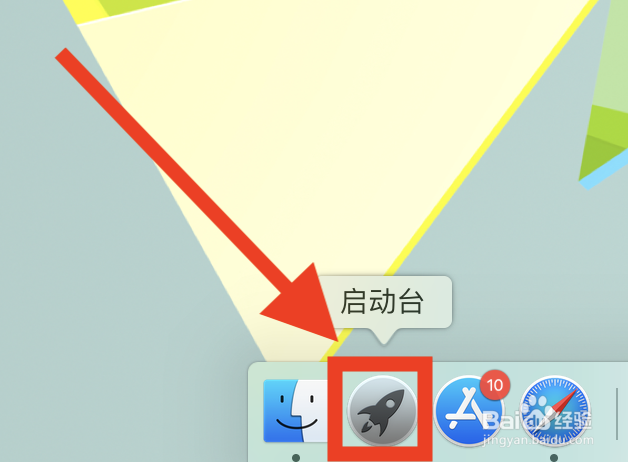
2、点击进去找到iMovie 剪辑;

3、进扯栗入后,我们点击箭头符号添加项目;

4、这里我们选择需要处理的视频,然后导入视频;
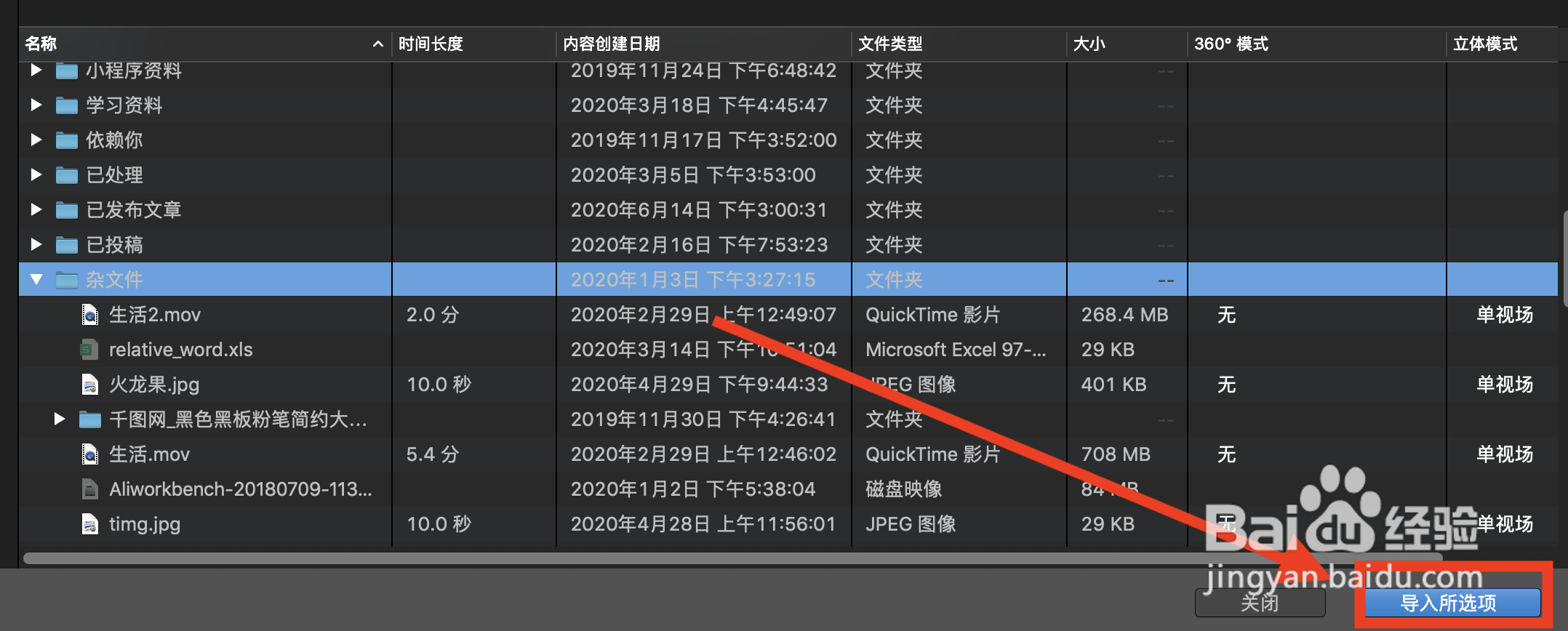
5、这里就出现了,自己需要的视频;

6、然后把视频拖动到下面的编辑栏;

7、我们在右上角就可以看到视频;
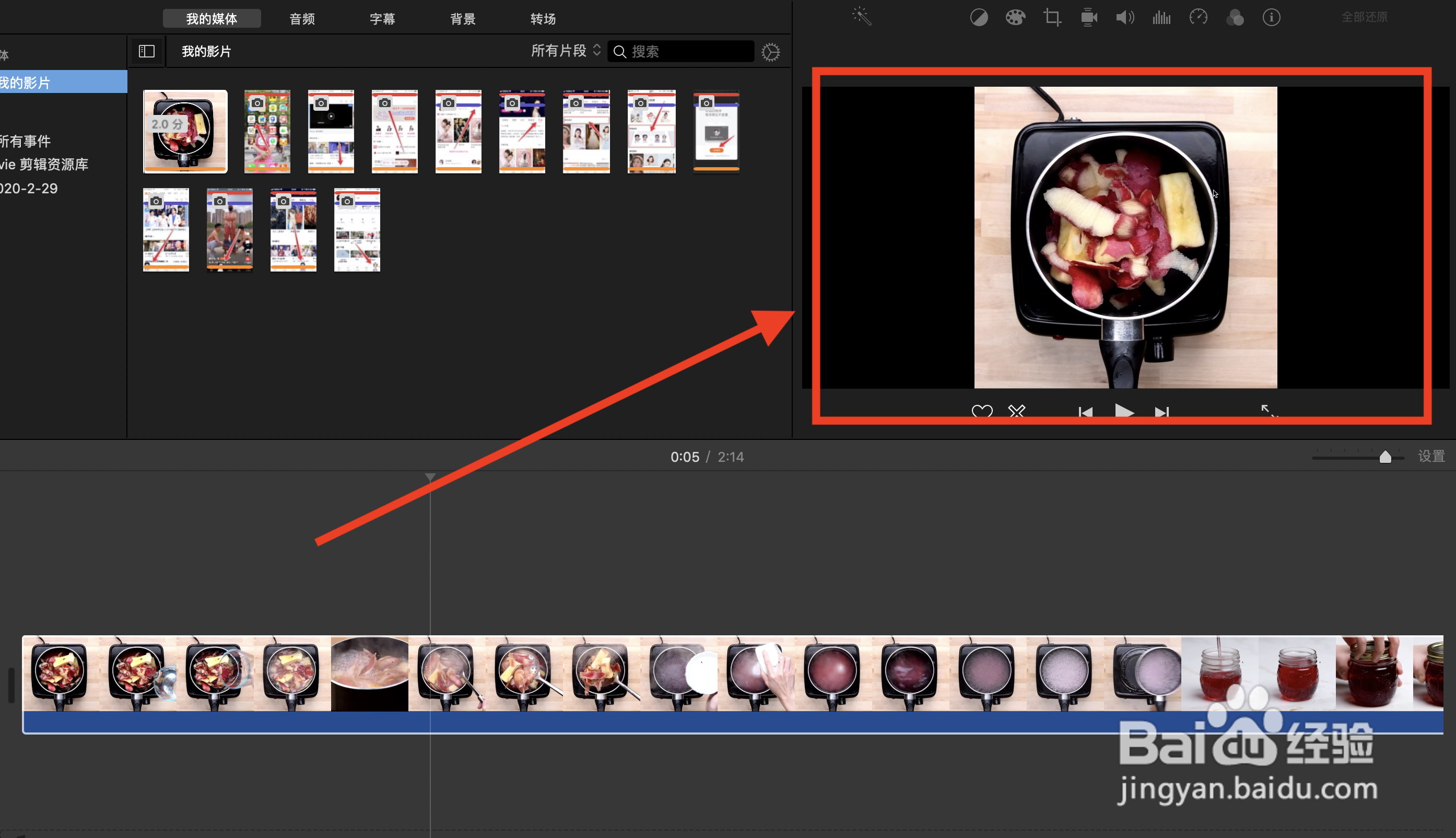
8、我们点击这个剪切工具进行剪切;
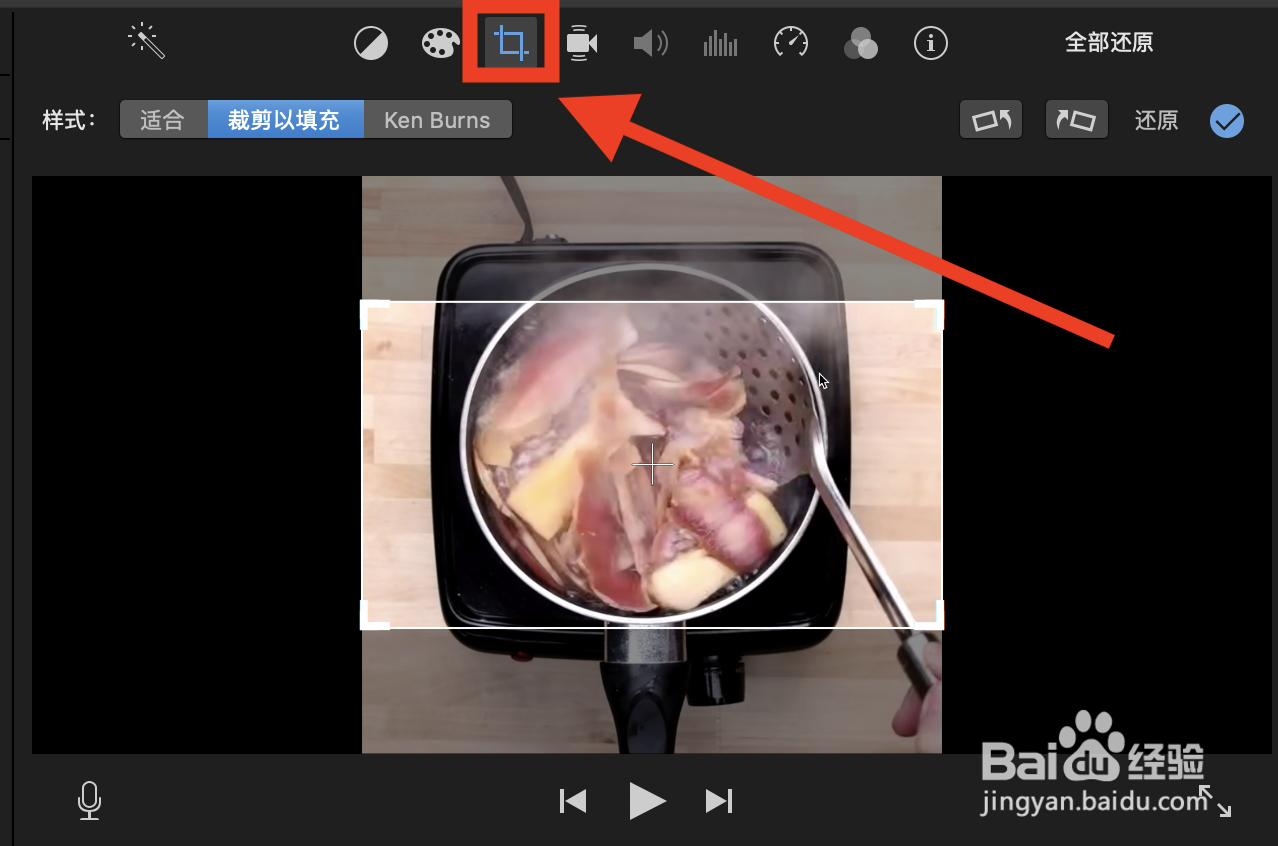
9、然后点击字幕;

10、选择添加字幕的款肥贪慎式;

11、我们就可以看到视频里可以双击添加文字;

12、我们可以拖动这个文字,自由移动到对应的视频的地方;
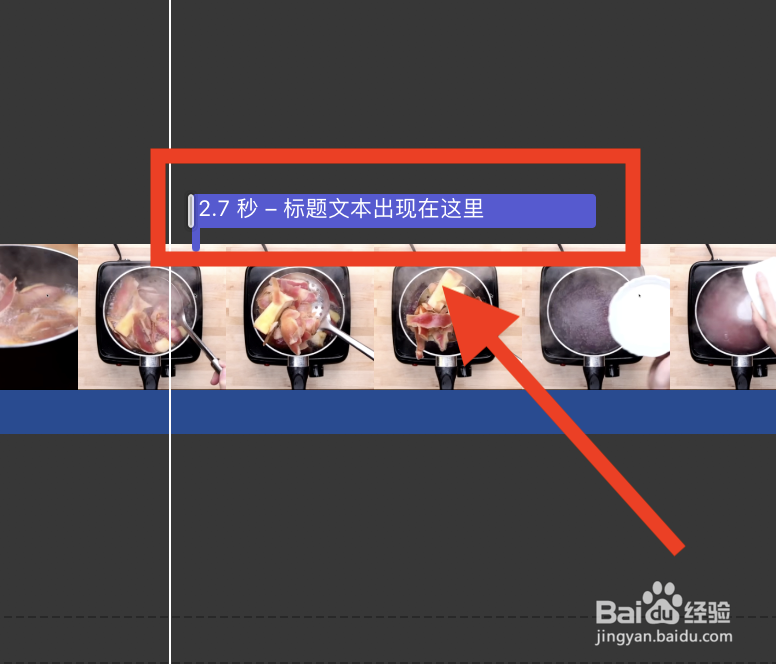
13、甚至还可以直接裕段作为首页使用;

14、编辑完成点击右上角的一个标志;
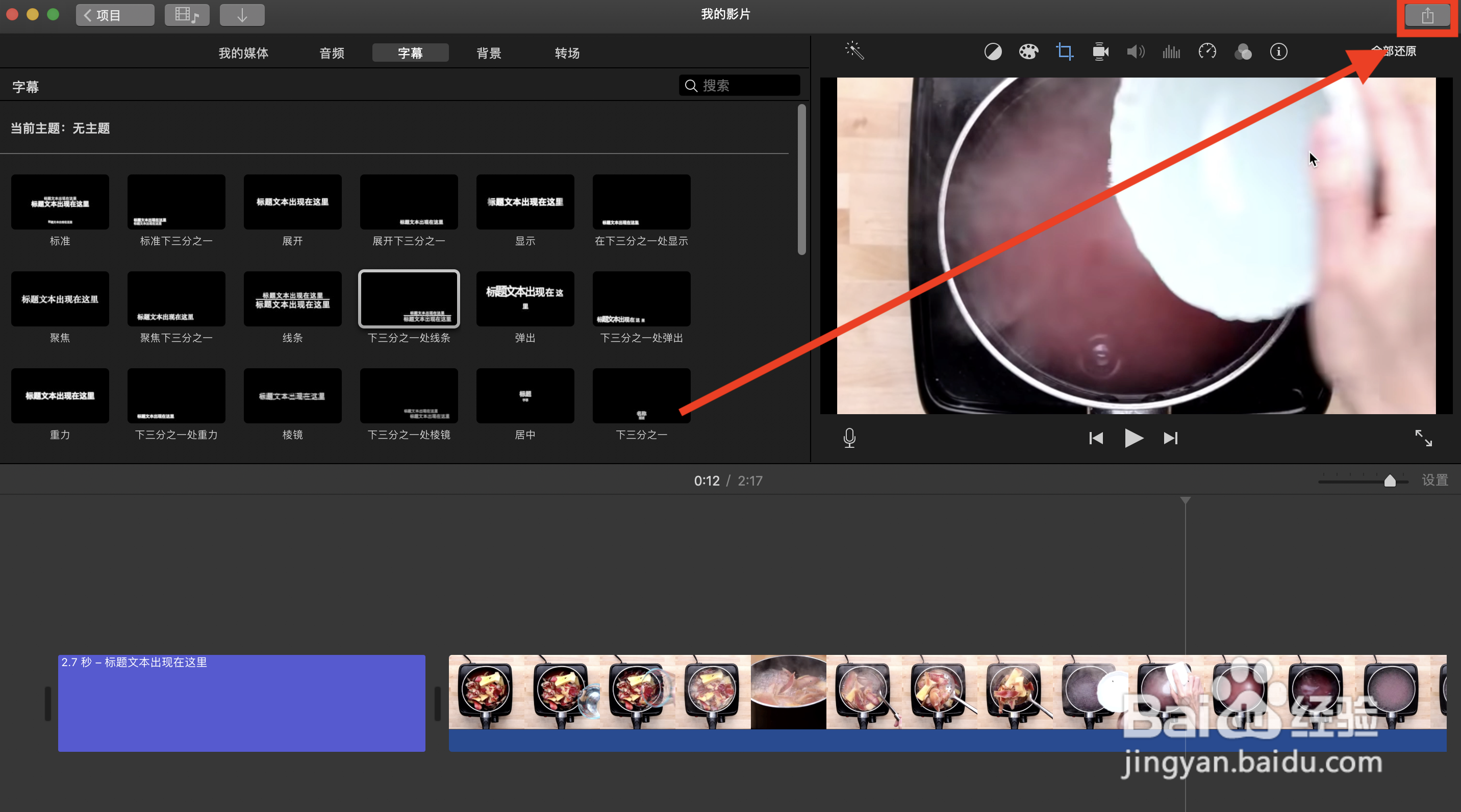
15、我们选择文件;
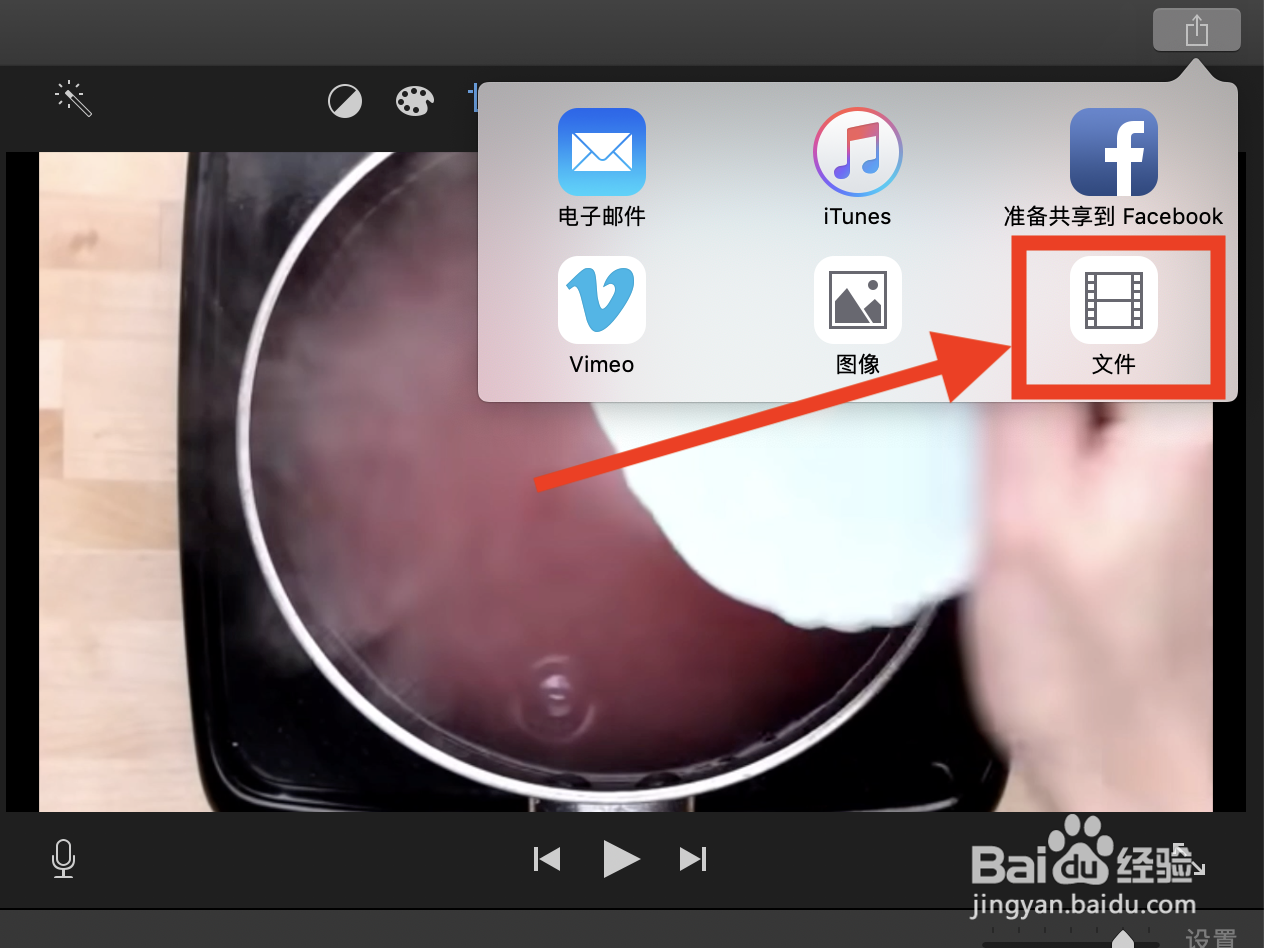
16、我们点击下一步;

17、取个名字存储就可以,视频默认MP4的格式。

声明:本网站引用、摘录或转载内容仅供网站访问者交流或参考,不代表本站立场,如存在版权或非法内容,请联系站长删除,联系邮箱:site.kefu@qq.com。
阅读量:147
阅读量:169
阅读量:67
阅读量:76
阅读量:40